| 일 | 월 | 화 | 수 | 목 | 금 | 토 |
|---|---|---|---|---|---|---|
| 1 | 2 | 3 | 4 | 5 | ||
| 6 | 7 | 8 | 9 | 10 | 11 | 12 |
| 13 | 14 | 15 | 16 | 17 | 18 | 19 |
| 20 | 21 | 22 | 23 | 24 | 25 | 26 |
| 27 | 28 | 29 | 30 |
Tags
- 독서
- 구글크롬
- 파이썬배우기
- 파이썬기초
- 직장인영어회화
- googlechrome
- 구글GDN
- 파이썬공부
- 구글애널리틱스보고서
- 일빵빵
- googleanaytics
- GA
- 영어회화
- 활용점정
- 구글애즈
- 구글애널리틱스
- 파이썬변수
- 웹로그분석
- 영어회화추천
- 일빵빵스토리가있는영어회화
- Analytics
- 크롬
- GoogleAds
- 구글ga
- python
- chrome
- 구글광고
- 파이썬독학
- 파이썬
- 구글애드워즈
Archives
- Today
- Total
목록트림함수 (1)
직장인 난중일기
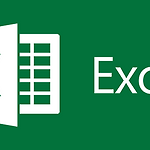 [Excel] 엑셀 공백 제거하기_TRIM 함수
[Excel] 엑셀 공백 제거하기_TRIM 함수
엑셀의 공백... 하나씩 삭제하실건가요? 엑셀로 다운로드 받거나 복붙한 데이터에 공백 문자가 있을 때가 있다. 위처럼 똑같은 텍스트 인데도, 앞뒤 공백 때문에 글자수가 다르게 나타나는 것이다. 공백 문자가 있으면 함수를 적용했을 때 결과값에 문제가 생기기 마련이다. 이 공백을 수동으로 하나씩 제거하는 것은 노가다다. 스마트하게 TRIM 함수를 써보자! 엑셀 TRIM 함수로 엑셀 공백 제거해보기! 셀 지정 → [수식] → [텍스트] → TRIM 함수 선택 위 순서대로 실행해보자. TRIM 함수는 좀 아래 쪽이 있으니, 없다고 당황하지 말고 아래 쪽으로 드래그해서 찾도록 하자. TRIM 함수의 함수인수 대화상자가 열렸다. 'TEXT'에 공백을 제거할 셀을 지정하고 [확인] 버튼을 눌러주면 된다. 1번은 TR..
업무능력/엑셀(Excel)
2019. 5. 4. 12:24
